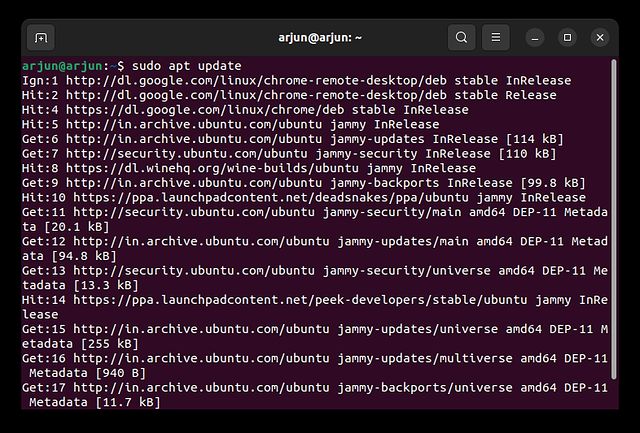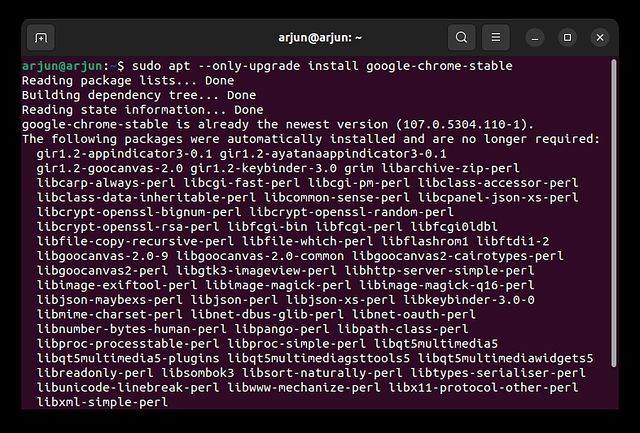Har du skiftet til Ubuntu og leder efter en ligetil måde at installere Google Chrome på? Nå, installation af Chrome på Ubuntu er lige så simpelt som at installere andre populære browsere på Linux, Mac eller Windows. Faktisk er der flere måder at få Chrome til at køre på Ubuntu Linux. Så i denne tutorial har vi inkluderet to enkle måder at installere Chrome på Ubuntu. Bortset fra det har vi også nævnt, hvordan du opdaterer Chrome på Ubuntu, og trinene til helt at fjerne det. På den note, lad os springe til trinene.
Indholdsfortegnelse
Installer Google Chrome på Ubuntu (2022)
Installer Google Chrome på Ubuntu fra det officielle websted
1. For at få Google Chrome på Ubuntu, gå til browserens officiel hjemmeside og klik på knappen “Download Chrome”.
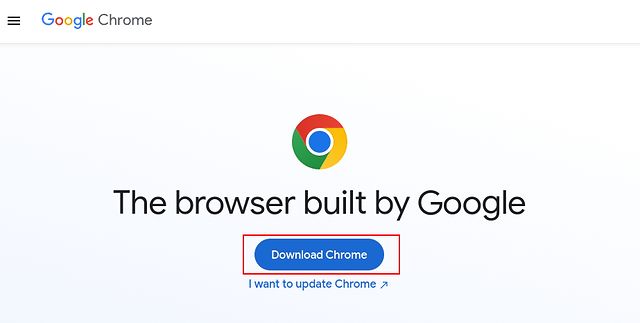
2. Derefter vises en pop-up. Vælg her “64 bit .deb (For Debian/Ubuntu)” og klik på “Accepter og installer”.
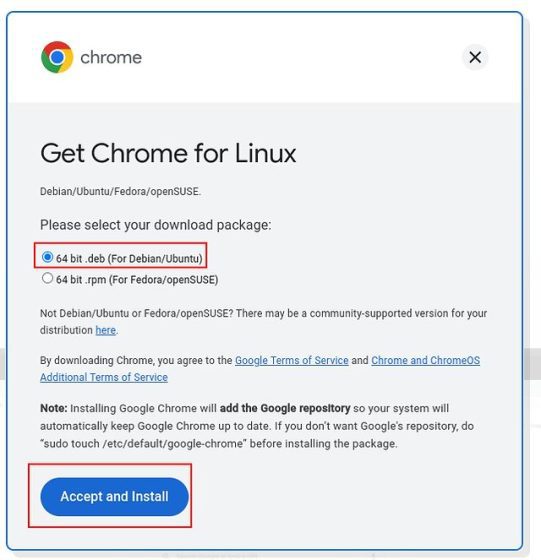
3. En DEB-fil (tæt på 94MB i størrelse) vil blive gemt i mappen “Downloads” på din pc. Hvis overførslen ikke starter automatisk, skal du klikke på “download Chrome manuelt”.
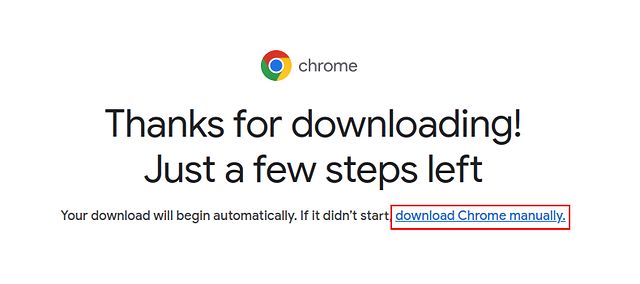
4. Åbn nu mappen “Downloads” i filhåndteringen, og højreklik på Chrome DEB-filen, der blev downloadet i det forrige trin. Vælg “Åbn med anden applikation”.
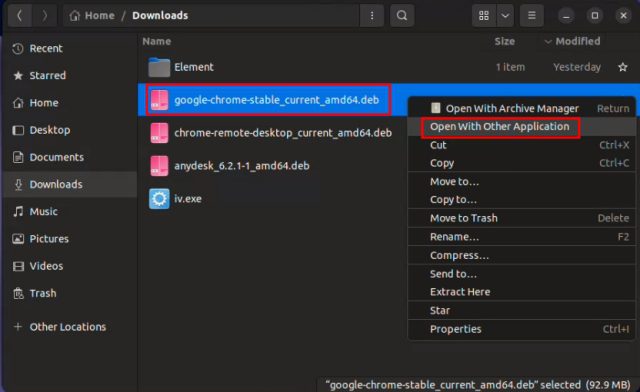
5. Vælg derefter “Softwareinstallation” og klik på “Vælg” i øverste højre hjørne.
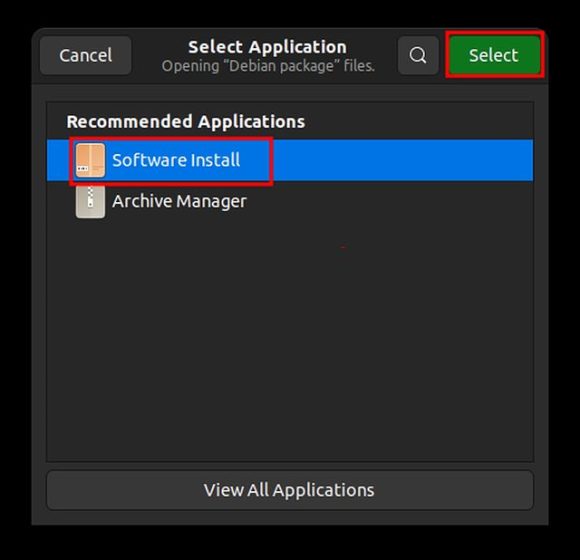
6. Dette åbner Ubuntu Software for at udføre Chromes installation. Vent et par sekunder, da det tager lidt tid at indlæse vinduet. Klik nu på “Installer” og indtast din adgangskode for at godkende.
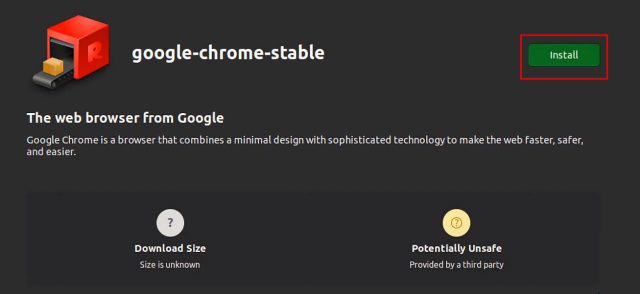
7. Når installationen er færdig, skal du åbne Chrome fra appstarteren i Ubuntu.
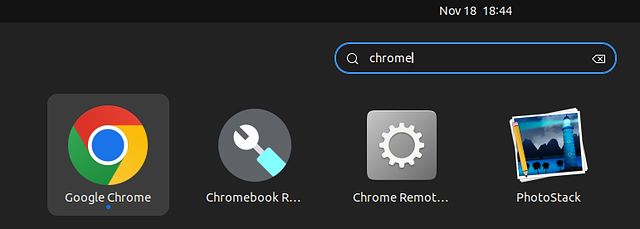
8. Som du kan se her, kører Google Chrome på Ubuntu 22.04 uden problemer. Du kan også højreklikke på ikonet og tilføje det til Dock for hurtig adgang.
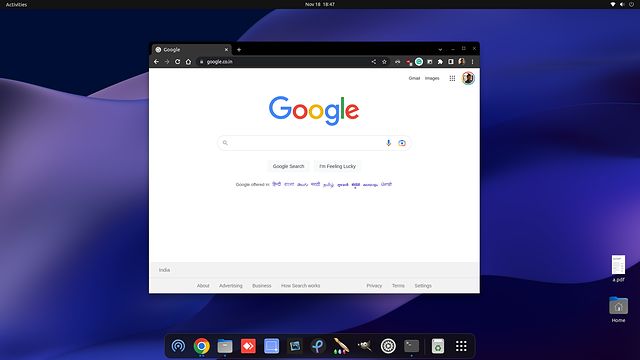
Installer Google Chrome på Ubuntu ved hjælp af terminalen
Hvis du vil installere Google Chrome på Ubuntu ved hjælp af terminalen, kan du gøre det med kun få kommandoer. Da Chrome ikke er en del af Ubuntus officielle lager, skal du downloade DEB-filen og installere den via Googles kilde. Sådan ser processen ud:
1. Åbn terminalen, og kør kommandoen nedenfor for at downloade den seneste Chrome DEB-fil.
wget https://dl.google.com/linux/direct/google-chrome-stable_current_amd64.deb
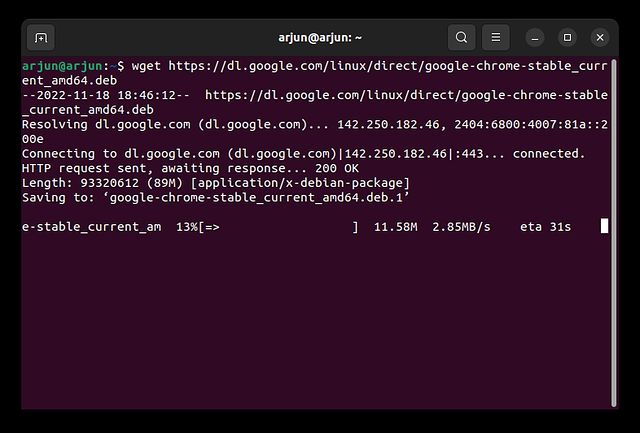
2. Kør derefter nedenstående kommando for at installere Chrome i Ubuntu ved hjælp af terminalen.
sudo dpkg -i google-chrome-stable_current_amd64.deb
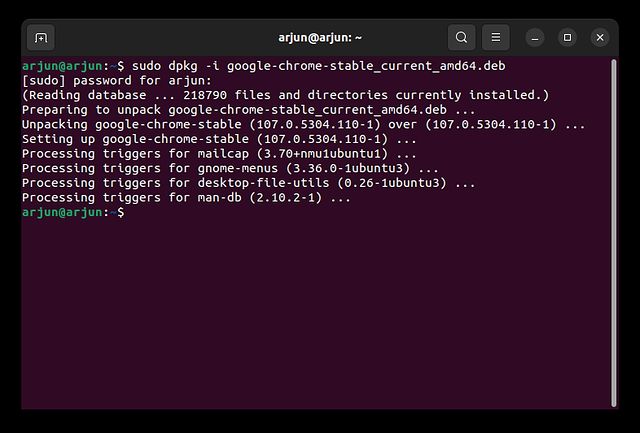
3. Åbn nu appstarteren, og du vil opdage, at Chrome er blevet installeret. Åbn browseren og log ind med din Google-konto for at synkronisere alt.
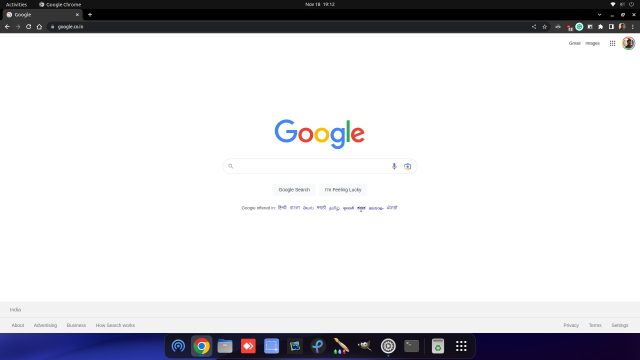
Opdater Google Chrome til den nyeste version på Ubuntu
1. Hvis du vil opdatere Chrome til den nyeste version via terminalen på Ubuntu, skal du køre nedenstående kommandoer én efter én.
sudo apt update sudo apt --only-upgrade install google-chrome-stable
2. Og for at opdatere Chrome i Ubuntu Linux ved hjælp af en grafisk grænseflade, skal du flytte til appstarteren og åbne “Software Updater”.

3. Softwareopdateringen vil lede efter nyere versioner af alle apps, inklusive Google Chrome, på din Ubuntu-pc. Du kan klikke på “Oplysninger om opdateringer” for at kontrollere, om Chrome har modtaget nogen opdateringer. Hvis ja, klik på “Installer nu” og genstart derefter din computer. Og godt, Chrome vil blive opdateret derefter.
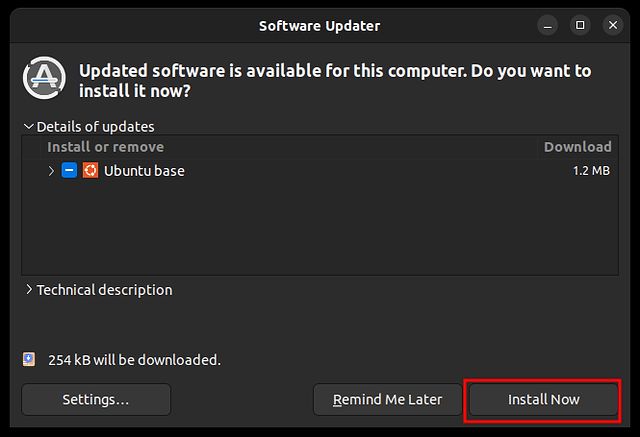
Afinstaller Google Chrome fra Ubuntu
Hvis du ønsker at fjerne Chrome fra Ubuntu og skifte til en anden browser, kan du gøre det via terminalen. Du skal blot følge nedenstående trin:
1. Åbn terminalen ved hjælp af “Ctrl + Alt + T” tastaturgenvejen og kør kommandoen nedenfor:
sudo apt purge google-chrome-stable
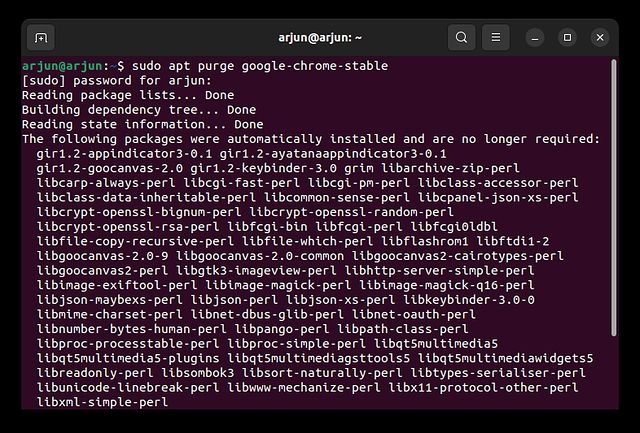
2. Der er en anden nem metode til at slette Chrome fra Ubuntu. Du skal åbne “Ubuntu Software” fra appstarteren.
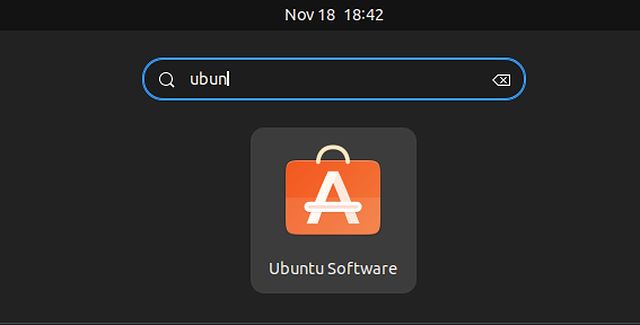
3. Gå derefter til afsnittet “Installeret” øverst, rul ned og se efter “Google Chrome”, og klik på “Afinstaller” ud for Google Chrome for at fjerne browseren fra dit Ubuntu-system.
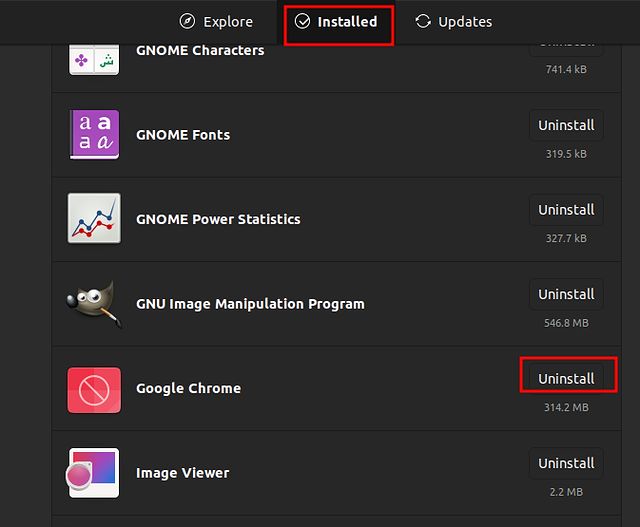
Download og brug Google Chrome på Ubuntu
Så her er de tre metoder, du kan bruge til at installere og opdatere Chrome på Ubuntu. Du kan downloade Google Chrome enten ved manuelt at downloade DEB-filen eller ved at udføre et par kommandoer i terminalen. Desuden, hvis du vil lære hvordan du tager skærmbilleder på din Ubuntu-pc, gå til vores guide til tastaturgenveje og tredjepartsapps. Du kan også læse, hvordan du skifter mellem Wayland- og Xorg-skærmserverne i Ubuntu, hvis dine optagelser/skærmbilleder udsender en sort skærm. Til sidst, hvis du har spørgsmål, så fortæl os det i kommentarfeltet nedenfor.